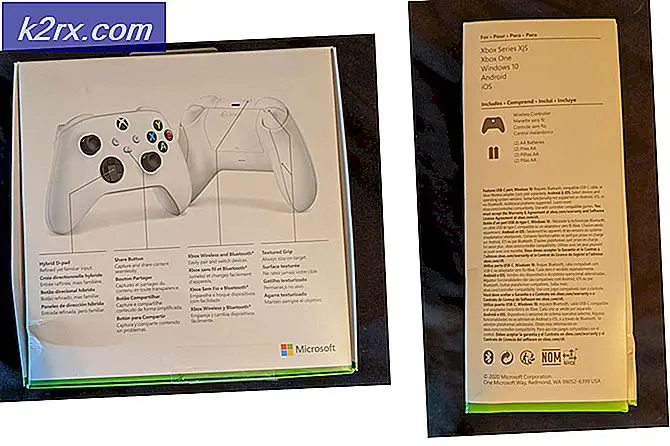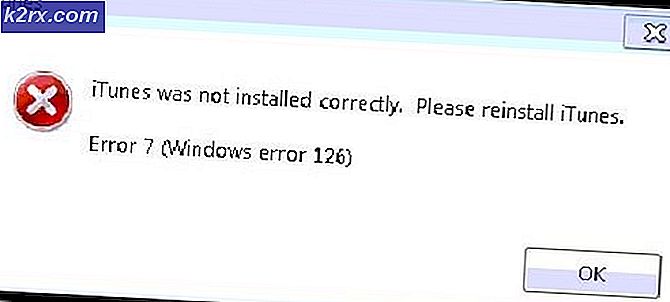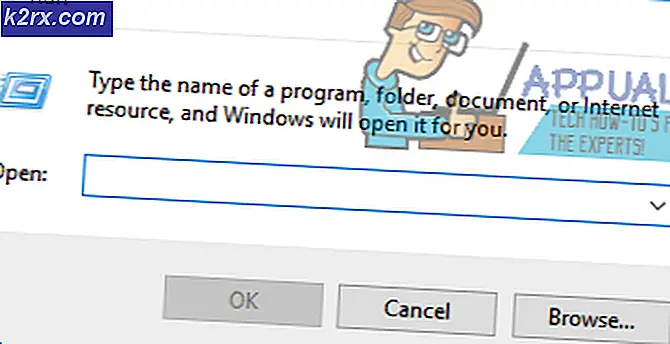Düzelt: PNP_DETECTED_FATAL_ERROR
PNP, bir cihaza takmanın ve kullanıcının ekstra bir şey yapması gerekmeden çalışmasına izin veren bir yöntem olan Tak ve Çalıştır anlamına gelir. Hata iletisi üç bileşenden oluşur: ne olduğu, ne zaman olduğu ve ne tür bir hata. Bu nedenle, tam bir insan cümlesinde, şöyle yazıyor:
Tak ve Çalıştır cihazı algılandığında, İşletim Sisteminde Önemli Bir Hata oluştu.
Bu hata genellikle bilgisayar birkaç nedenden ötürü başlatıldığında ortaya çıkar: bu aygıtın tak ve çalıştır işlemine sahip olmasına izin veren sürücü bozuk ya da güncelliğini yitirmiş, aygıt İşletim Sistemi'nden önce başlatılır ve başlatma işlemini durdurur. veya sürücü, kritik başlatma sistemlerini çalıştırmadan önce hatalı görev sırasına göre programlandığı için çalışır. Kısa bir süre önce Windows 10'a yükselttiyseniz, bu hata mesajının nedeni büyük olasılıkla burada listelenen ilk sebeptir.
Yöntem 1: Eleme Süreci
Bu soruna neden olan PNP aygıtını bulmanın en kolay ve en güvenli yolu, bilgisayarınıza bağlı olan tüm aygıtların bağlantısını kesmek ve sonra yaptığınız şeyi yeniden yapmaktır.
Bilgisayara bağlı tüm aygıtları çıkarın. Hala hatayı alıp almadığınızı görmek için bilgisayarı açın. Eğer yapmazsanız, bir sonraki adıma geçin. Bunu yaparsanız, sürücünün bozuk olduğu veya aygıtın arızalandığı anlamına gelir.
Bağlı olan tüm harici aygıtları çıkardıktan sonra bilgisayarı yeniden başlatın. Bir hata alırsanız, size bir hata veren PNP cihazlarından birini buldunuz. Hatayı almazsanız, hangisinin hatayı tetiklediğini görmek için cihazları tek tek bağlamayı deneyin.
PRO TIP: Sorun bilgisayarınız veya dizüstü bilgisayar / dizüstü bilgisayar ile yapılmışsa, depoları tarayabilen ve bozuk ve eksik dosyaları değiştirebilen Reimage Plus Yazılımı'nı kullanmayı denemeniz gerekir. Bu, çoğu durumda, sorunun sistem bozulmasından kaynaklandığı yerlerde çalışır. Reimage Plus'ı tıklayarak buraya tıklayarak indirebilirsiniz.Yöntem 2: Crash dökümü güvenli modda analiz edin.
Sisteminizi Güvenli Mod olarak önyükleyin ve hangi sürücünün BSOD'ye yol açtığını belirlemek için kilitlenme dökümlerini analiz edin. Döküm günlüklerini nasıl analiz edeceğinizi görmek için talimatları ( burada ) görüntüleyebilirsiniz.
Yöntem 3: AV (Antivirüs) Yazılımınızı Devre Dışı Bırakma
Bazen, sorun, AV programınızın belirli programlara veya uygulamalara karşı yanlış bayrakları kaldırması sonucu ortaya çıkabilir. Böyle bir durumda, yalnızca belirli programları çalıştırdığınızda PNP_DETECTED_FATAL_ERROR gibi bir durumda, AV yazılımınızı devre dışı bırakmayı deneyin ve sorunun devam edip etmediğini görün, eğer AV Yazılımınızı kaldırmıyorsa ve başka biriyle değiştirdiyseniz AVG vb.
Yöntem 4: bir sistem geri yükleme yapın
Kısa bir süre önce bir program yüklediyseniz veya bir sürücü güncellendiyse, bir önceki noktaya geri dönüp dönmeyip düzeltmediğini görmek için bir Sistem Geri Yükleme işlemi yapın. Adımları görmek (burada)
Ürünü İade Et
Hata bir tablet gibi yakın zamanda satın alınmış bir üründen geliyorsa, aygıtın tablete veya BIOS'a girmeyecek bir anakart olduğundan, etkin bir şekilde güncellenemediğinden, ürünü geri göndermeniz gerekir.
PRO TIP: Sorun bilgisayarınız veya dizüstü bilgisayar / dizüstü bilgisayar ile yapılmışsa, depoları tarayabilen ve bozuk ve eksik dosyaları değiştirebilen Reimage Plus Yazılımı'nı kullanmayı denemeniz gerekir. Bu, çoğu durumda, sorunun sistem bozulmasından kaynaklandığı yerlerde çalışır. Reimage Plus'ı tıklayarak buraya tıklayarak indirebilirsiniz.